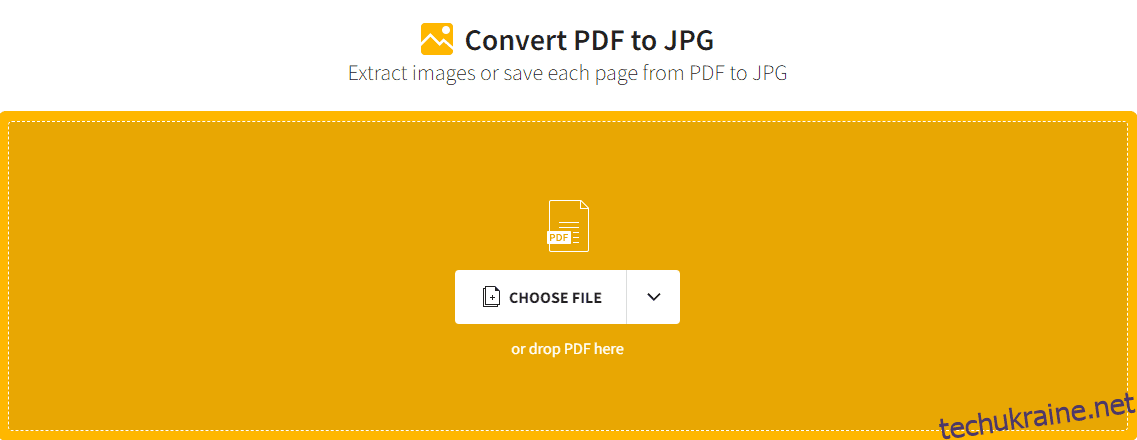Загальновідомо, що PDF-файли не є найпростішим форматом для роботи.
Зазвичай вони призначені для перегляду кінцевим користувачем, тому, якщо у вас є PDF-документ, який містить елементи, які ви хочете витягнути, ви можете скористатися конвертером, щоб змінити формат файлу.
Припустимо, формат PDF містить зображення, які потрібно витягти. У цьому випадку найкраще перетворити його на файл зображення.
Перетворення у файл зображення, як-от JPG або PNG, також може допомогти у перегляді вмісту, якщо на вашому пристрої немає необхідного програмного забезпечення для відкриття PDF-файлів.
У цій публікації ми розглянемо найкращі конвертери PDF-зображення, якими ви можете користуватися, не відчуваючи жодних збоїв.
Видобування зображень і перетворення цілої сторінки PDF
Як згадувалося вище, вилучення зображень із документа PDF може бути дуже необхідним, залежно від ваших потреб. Можливо, ви захочете витягнути певну графіку, знімок екрана або діаграму з презентації.
Крім того, ви також можете перетворити всю сторінку з PDF-файлу на файл зображення, наприклад PNG або JPG. Це особливо необхідно, коли вам потрібно завантажити щось на веб-сайт (наприклад, платформу соціальних мереж), але вони не підтримують PDF-файли.
В обох наведених вище випадках доцільно використовувати онлайн-конвертер PDF, щоб полегшити ваше життя.
Читайте також: Найкращі конвертери PDF у Word
Два різних способи конвертації PDF у зображення
Якщо вам важко працювати з файлами PDF, на щастя, є кілька способів конвертувати їх у формат зображення.
#1. Через Adobe Acrobat для Інтернету
Adobe Acrobat є найпопулярнішим додатком для перегляду PDF-файлів, а також для виконання низки різноманітних завдань, таких як перетворення в інший формат.
Єдина проблема тут полягає в тому, що вам знадобиться Pro версія Acrobat, щоб перетворити ваш PDF на зображення. Якщо у вас уже є, ви можете відкрити свій PDF і натиснути «Файл» > «Експортувати в» > «Зображення».
Ви можете вибрати з кількох різних форматів зображень, тож клацніть потрібний, і готово.
#2. Через онлайн-інструменти
Якщо ви не хочете використовувати Adobe Acrobat, то є багато онлайн-конвертерів, які досить добре виконують цю роботу. Особисто я віддаю перевагу використанню для цього онлайн-інструменту, оскільки він також відкриває додаткові параметри та налаштування.
З огляду на це, давайте перейдемо до списку найкращих онлайн-конвертерів, які миттєво перетворюють ваші PDF-файли на файли зображень.
PDF в PNG
Я не можу сказати вам, скільки разів я користувався цим безкоштовним онлайн-інструментом, і він завжди виконує роботу за мене. PDFtoPNG — це безкоштовний онлайн-конвертер PDF, який дозволить вам миттєво перетворити ваш PDF у формат PNG.
Це гарантує, що результат буде високої якості та розміру. Ви можете завантажити до 20 PDF-файлів за один раз, а після завершення перетворення ви можете завантажити їх як ZIP або один за одним, залежно від ваших уподобань.
Він також має параметри конвертації в інші формати, включаючи PDF у JPG.
Smallpdf
Щоб завершити перетворення за допомогою Smallpdf, потрібно лише кілька секунд. Це ще одне дуже корисне рішення, яке відповідає вашим потребам у перетворенні, і воно не має обмежень на розмір файлу. Насправді ви також можете використовувати його без реєстрації облікового запису.
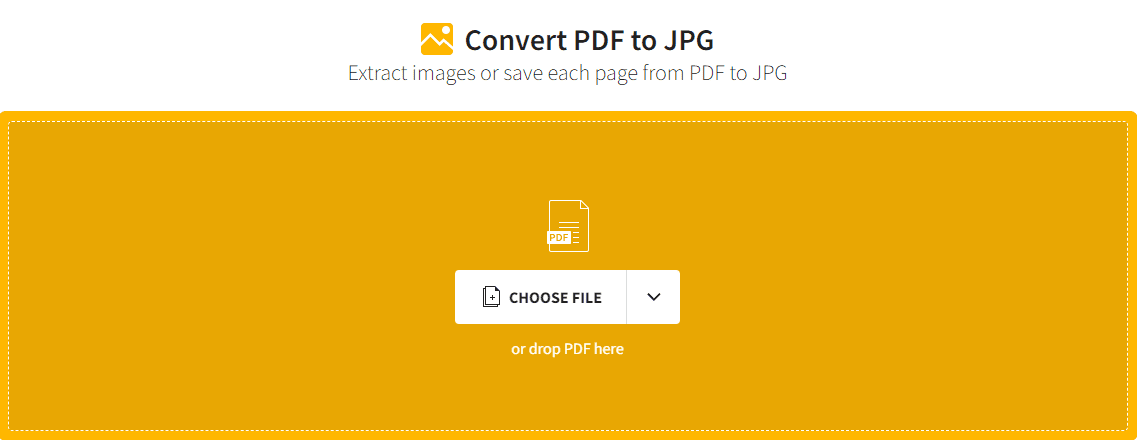
Окрім перетворення всього PDF-документа у формат зображення, він також має окрему функцію для вилучення зображень, якщо ви бажаєте витягти лише зображення з нього.
Перетворення файлів за допомогою Smallpdf є дуже безпечним завдяки застосуванню з’єднання SSL. Він видаляє всі файли протягом години після перетворення.
Adobe Acrobat
Якщо у вас є обліковий запис у службах Adobe, ви можете використовувати веб-версію Adobe Acrobat, щоб легко конвертувати PDF-файли у формати JPG, PNG і TIFF.
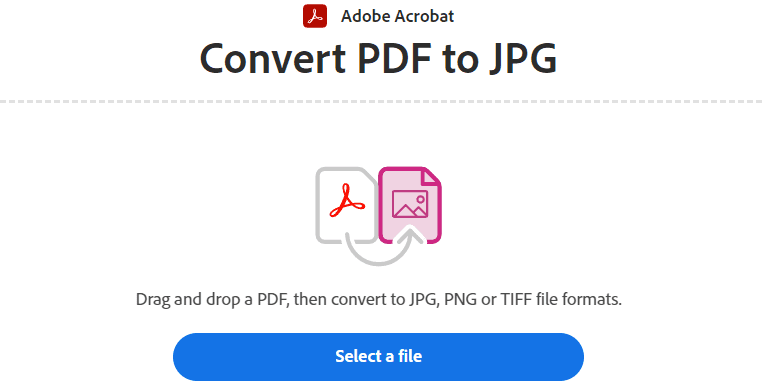
Під час конвертації ви можете вибрати якість зображення для виведення. Випробувавши його, я дійшов висновку, що він завершує перетворення за лічені секунди. Якщо у вашому PDF-файлі кілька сторінок, для кращого впорядкування він містить файл ZIP.
iLovePDF
За допомогою iLovePDF можна конвертувати свої PDF-файли у файли зображень або безперешкодно витягувати з них зображення. Це безкоштовний інструмент, який має простий інтерфейс і робить саме те, що потрібно.
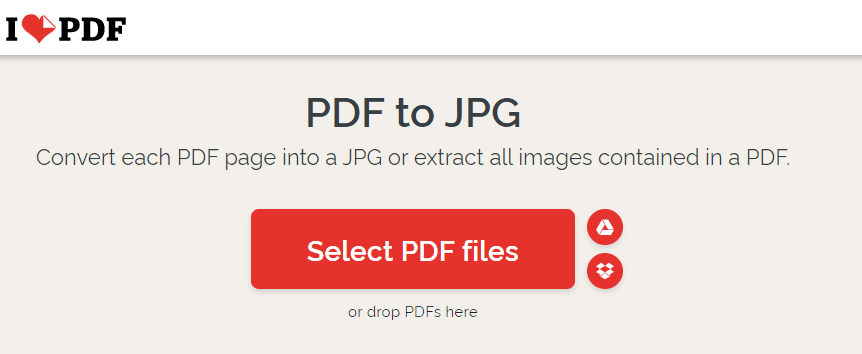
Ви можете завантажити PDF-файли або перетягнути їх туди, щоб почати перетворення. Він також дає можливість імпортувати файли з Dropbox або Google Drive.
PDFtoImage
Якщо у вас є маса PDF-файлів, які ви хочете конвертувати в різні формати зображень, ви можете використовувати для цього PDFtoImage.
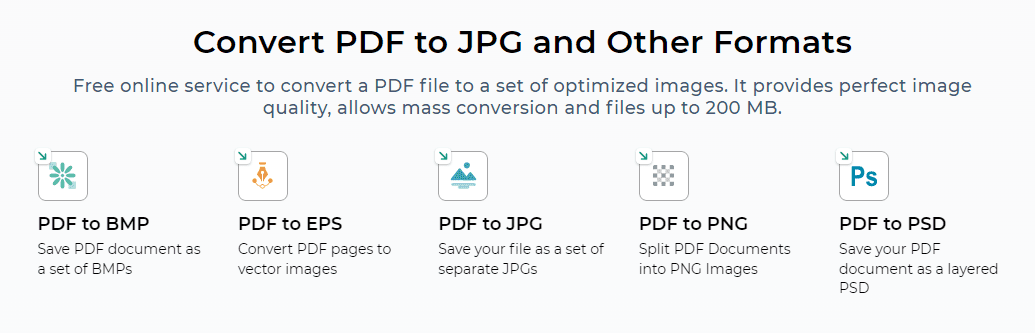
Він надає безліч різних варіантів форматування, зокрема:
Він дозволяє масово конвертувати файли загальним розміром до 200 Мб. Інструмент є абсолютно безкоштовним у використанні та виконує роботу дуже швидко.
PDF конвертер
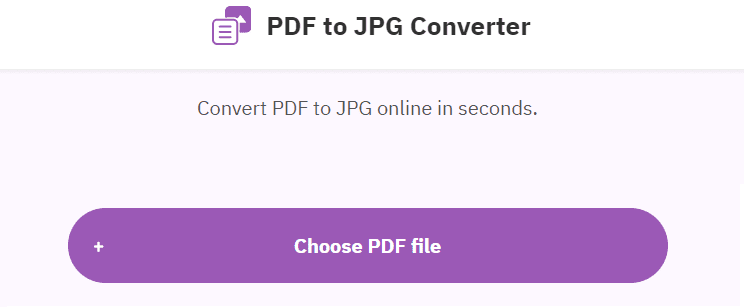
Серед багатьох інструментів, які надає цей веб-сайт, є PDF Converter, який дозволяє безкоштовно перетворювати PDF-файли на зображення. Час роботи цього інструменту становить лише кілька секунд, і ви завжди можете очікувати високоякісного результату.
Окрім перетворення, він пропонує різні інші інструменти, які дозволяють редагувати PDF шляхом розділення, об’єднання, стиснення, обертання тощо.
Цей інструмент використовує технологію 256-бітного шифрування, щоб ваша інформація завжди була в безпеці.
PDF2JPG
Ви будете щасливі використовувати PDF2JPG, тому що він не лише безкоштовний, але й висаджує дерево за кожні 50 000 перетворень PDF у JPG.
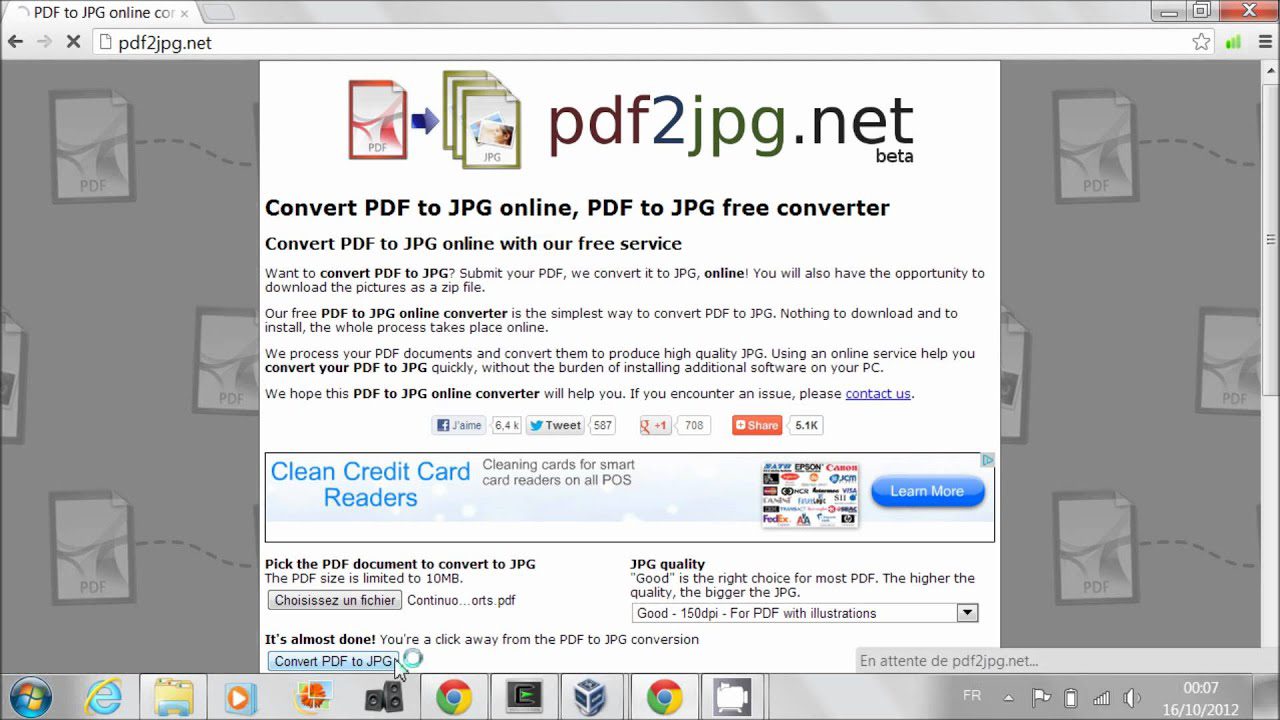
Він не вимагає встановлення чи додаткових дій. Просто перейдіть на їхній веб-сайт і завантажте PDF-файли, щоб перетворити їх на зображення. Він повертає результати у зручному файлі ZIP, і ви можете насолоджуватися перевагою відсутності водяного знака на них.
Інструменти PDF24
Наповнений купою корисних функцій, PDF24 Tools має зручний веб-додаток, який дозволяє конвертувати ваші PDF-файли.
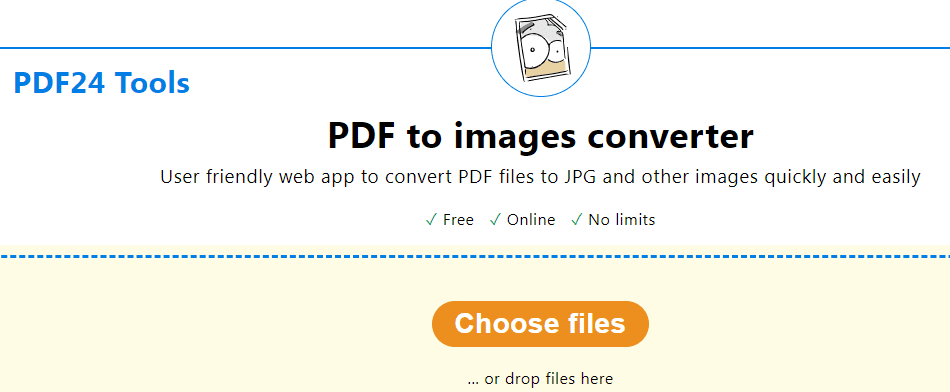
Він працює на всіх пристроях і операційних системах і має такі функції, як:
- Автоматичне видалення файлів
- На основі браузера
- Регульована якість і DPI для отримання найкращих результатів
- Підтримка форматів PNG і JPG
Цей інструмент простий у використанні та не потребує багато часу для завершення перетворення.
Замзар
З оцінкою 4,5/5 на TrustPilot і довірою співробітників Amazon і Google, Zamzar конвертував понад 500 мільйонів файлів з моменту запуску. Цієї статистики достатньо, щоб знати можливості цього інструменту.
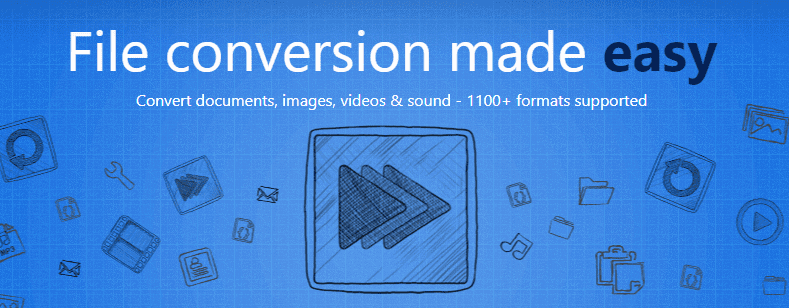
Він дозволяє максимальний розмір файлу 50 МБ і дотримується дуже суворої політики безпеки для захисту вашої інформації. Ви можете очікувати, що перетворення завершаться лише за кілька секунд очікування.
Крім того, це ще один інструмент, який висаджує дерево для певної кількості зроблених перетворень. Я вважаю, що більше таких інструментів із таким мисленням буде дуже корисним для планети. Використовуючи їх, ви справді відчуваєте досягнення, оскільки, певним чином, ви опосередковано робите добру справу.
Крім того, якщо ви щиро підтримуєте благодійні організації, Zamzar може стати вашим найкращим вибором для перетворення PDF-файлів, оскільки він передає 2% свого прибутку різним благодійним організаціям.
Простота використання, хмарність і спеціальна підтримка є одними з багатьох інших причин використовувати це рішення.
Заключні слова
Незалежно від вашої причини перетворення PDF-файлу на файл зображення, наведені вище конвертери чудово справляються зі своєю роботою. Усі вони безкоштовні для використання та не потребують встановлення чи реєстрації.
Далі перегляньте ці безкоштовні інструменти для перетворення JPG у PNG.